Créer une demande d'assistance technique
Vue d'ensemble
Une demande d'assistance technique peut être créée en cas de problèmes/questions concernant un logiciel CGM.
Elle peut être créée soit via l'Assistant, soit via le formulaire de création de demande.
- Assistant : Il vous permet de créer une demande en vous guidant pas à pas tout au long du processus de création de la demande.
- Formulaire de création de demande : Vous permet de créer une demande via un formulaire d'une page pour la création de la demande.
Création via l'Assistant
1. Dans CGM PORTAL, accédez à l'Assistant en utilisant l'un des points d'entrée suivants :
a) Dans la page d'accueil, en haut à droite, cliquez sur « Assistant ».
b) Dans la barre de navigation à gauche, cliquez sur le bouton « + » et sélectionnez « Assistant ».

c) Dans le menu Assistance en haut à gauche, cliquez sur « Résoudre un problème avec l'Assistant ».

2. Sélectionnez l'option « Assistance technique » :

3. Si vous êtes liés à plusieurs cabinets, vous devez sélectionner le cabinet pour lequel la demande d'assistance doit être créée. Sinon, vous passerez à la sélection du produit.
4. Sélectionnez le produit pour lequel vous souhaitez créer la demande. Votre produit principal sera toujours marqué.

Si le Chat en live est disponible, le produit est marqué en conséquence :
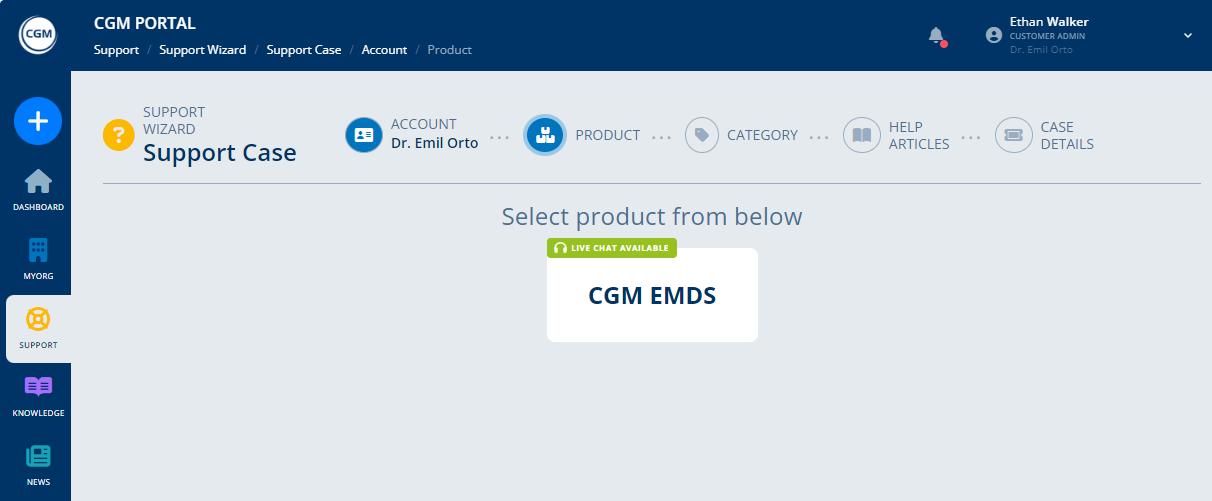
5. Sélectionnez la catégorie. Les catégories proposées peuvent varier en fonction du produit sélectionné. En fonction du produit, vous devrez peut-être également sélectionner une sous-catégorie.

6. Intégration de la base de connaissances :
Remarque : cette fonctionnalité n'est pas encore disponible pour tous les produits. Nous nous efforçons d'intégrer cette fonctionnalité dans tous les produits prochainement.
Une fois la catégorie sélectionnée, vous pouvez saisir un terme de recherche pour rechercher dans la base de connaissances intégrée la documentation ou les articles de dépannage disponibles.
Les articles de la base de connaissances sont pré-filtrés en fonction du produit que vous avez sélectionné précédemment et en fonction de la langue actuellement configurée dans le portail.
Toutefois, vous pouvez modifier ces critères de filtrage et rechercher des articles basés sur d'autres produits ou disponibles dans d'autres langues. Pour ce faire, utilisez la section « Filtres » sur le côté gauche et activez les cases à cocher en fonction de vos besoins.
Si aucun article n'a pu être trouvé, les options suivantes sont disponibles :
- Créer une demande d'assistance
- Chat avec le Service Client (Cette fonctionnalité n'est pas encore disponible pour tous les produits. Elle sera mise en œuvre progressivement).
Cela ouvrira le chat et vous pourrez discuter en direct avec un agent d'assistance.


Si des articles ont été trouvés, vous pouvez cliquer sur le lien « PLUS D'INFORMATIONS » au bas de l'article pour afficher le contenu complet de cet article de la base de connaissances.
Si un article fournit les informations nécessaires, cliquez sur le bouton « Oui, le problème est résolu » dans la barre latérale de droite.
Si vous n'avez pas trouvé ce que vous cherchiez, cliquez sur le bouton « Non, créer une demande ».

7. Si vous avez cliqué sur le bouton « Non, créer une demande », un formulaire s'affiche pour créer une demande d'assistance.
Saisissez les détails de la demande d'assistance et téléchargez éventuellement un fichier.
Remarque : lorsque vous téléchargez un fichier, le système affiche une fenêtre contextuelle vous demandant de confirmer que le fichier ne contient pas d'informations de santé protégées (conformément à la réglementation RGPD). Si vous ne confirmez pas, vous ne pourrez pas télécharger le fichier.

8. Optionnel : Avant de soumettre votre demande d'assistance, vous pouvez la prévisualiser en cliquant sur le bouton « Prévisualiser ».
9. Cliquez sur le bouton « Envoyer » pour soumettre la demande d'assistance.
10. Le système affiche un message de réussite et fournit les options suivantes :
- Détails de la demande : Navigue dans la demande d'assistance soumise pour en afficher les détails.
- Tableau de bord de l'Assistance : Permet d'accéder au tableau de bord du support.
Création via le formulaire de création de demande
1. Dans CGM PORTAL, accédez à la fonctionnalité « Créer une demande » en utilisant l'un des points d'entrée suivants :
a) Dans la page d'accueil, en haut à droite, cliquez sur « Créer une demande ».
b) Dans la barre de navigation à gauche, cliquez sur le bouton « + » et sélectionnez « Créer une demande ».

c) Dans le menu « Assistance » en haut à droite, cliquez sur « Créer une demande ».

2. Dans le formulaire, sélectionnez le type de demande « Assistance technique », remplissez tous les champs obligatoires et téléchargez éventuellement un fichier.
Remarque : lorsque vous téléchargez un fichier, le système affiche une fenêtre contextuelle vous demandant de confirmer que le fichier ne contient pas d'informations de santé protégées (conformément à la réglementation RGPD). Si vous ne confirmez pas, vous ne pourrez pas télécharger le fichier.
Intégration de la base de connaissances
Remarque : cette fonctionnalité n'est pas encore disponible pour tous les produits. Nous nous efforçons d'intégrer cette fonctionnalité dans tous les produits.
Une fois que vous avez sélectionné le produit, la section « Parcourir la base de connaissances CGM » devient visible dans la barre latérale de droite.
Ici, vous pouvez directement saisir un terme de recherche pour rechercher les informations requises avant de soumettre la demande d'assistance technique.
Les articles de la base de connaissances disponibles sont pré-filtrés en fonction du produit que vous avez sélectionné dans le formulaire.
Si vous saisissez un sujet, celui-ci sera automatiquement utilisé pour effectuer une recherche dans la base de connaissances.
Pour afficher l'article complet, cliquez sur le titre de l'article ou sur le lien « PLUS D'INFORMATIONS ». L'article s'ouvrira alors dans un nouvel onglet du menu « AIDE ».

Si un article de la base de connaissances a fourni les informations requises, vous pouvez cliquer sur le bouton « Oui, le problème est résolu » et annuler le processus de création de la demande d'assistance.
Si vous n'avez pas trouvé ce que vous cherchiez, vous pouvez soit
- cliquer sur le bouton « Non, retour vers la base de connaissances » pour rechercher d'autres articles.
- retourner à l'onglet où vous avez commencé à créer la demande et la compléter.
- cliquer sur le bouton « Non, créer une demande » pour ouvrir un nouveau formulaire de création de demande d'assistance. Le champ « Sujet » est pré-rempli avec le terme de recherche de la base de connaissances. Vous pouvez cependant ajuster le sujet de votre demande d'assistance technique, si nécessaire.
3. Chat en direct : Si le Chat en direct est disponible pour le produit sélectionné et qu'un employé du Service Client est disponible, une note s'affiche sous le champ Produit et un pop-up indique que vous pouvez démarrer un chat avec un agent du Service Client.
Remarque : cette fonctionnalité n'est pas encore disponible pour tous les produits. Elle sera mise en œuvre progressivement.

4. Facultatif : Avant de soumettre le dossier d'assistance, vous pouvez le prévisualiser en cliquant sur le bouton « Prévisualiser ».
5. Cliquez sur le bouton « Envoyer » pour soumettre la demande d'assistance.
6. Le système affiche un message de réussite et fournit les options suivantes :
- Détails de la demande : Navigue dans la demande d'assistance soumise pour en afficher les détails.
- Tableau de bord de l'Assistance : Permet d'accéder au tableau de bord de l'Assistance.

